-Метки
-Рубрики
- Помощь блогеру (8)
- Мои рамки (6)
- Религия (5)
- Фитнес (5)
- Gimp (4)
- Аудиокниги (4)
- Библиотека (4)
- Стас Михайлов (3)
- Журналы,газеты (3)
- Юмор (3)
- Принтер (2)
- Молитвы (2)
- Диета (2)
- Телевидение (2)
- Энциклопедия (2)
- Стихи (2)
- Часики (2)
- Гадания,Тесты (1)
- Праздники (1)
- Конвертер (1)
- Калькуляторы (1)
- Краткое содержание книг (1)
- Заговоры и молитвы (1)
- Напитки (1)
- Экскурсии (1)
- Поздравления (1)
- Будильник (1)
- Эпиграфы (1)
- Онлайн-переводчики (1)
- Анимация (1)
- Видео (12)
- Видео уроки (3)
- Все о комнатных растениях (1)
- Генераторы (13)
- Декор (4)
- Шнуровка (1)
- Уголки (1)
- Делаем рамку (1)
- Дизайн дневника (3)
- Досуг (12)
- закон (4)
- Звуки природы (1)
- Здоровье (17)
- Информер (3)
- Календарь (2)
- Кластеры (5)
- Клипарт (10)
- Клипарт новогодний (2)
- Клипарт осенний (1)
- Кулинария (28)
- Кумиры (1)
- Маски (13)
- Мастер-классы (5)
- Мой комп (26)
- Музыка (22)
- Палитра (3)
- Плэйкаст (1)
- Поисковик (7)
- полезности (38)
- Природа (3)
- программы (115)
- Радио (12)
- Рамки (5)
- Рамки для Фотошопа (3)
- Рукоделие (45)
- Холодный фарфор (9)
- Плетение из газет (3)
- Шитье (2)
- Сахарная мастика (2)
- Лоза (1)
- Макраме (1)
- Полимерная глина (1)
- Соленое тесто (1)
- Сад и огород (2)
- Семья и дети (32)
- Солнечные ступеньки (серия развивающих книг) (5)
- Прописи. Зарядка для пальчиков (3)
- Скрап-набор весенний (0)
- Скрап-набор детский (5)
- Скрап-набор зимний (0)
- Скрап-набор летний (3)
- Скрап-набор осенний (9)
- скрап-наборы (17)
- Стройка (3)
- Уроки (27)
- Фоны (3)
- Фотогенератор (5)
- Фоторедактор (4)
- Фотошоп (33)
- УРОКИ ФОТОШОПА от МАСТЕРОВ (1)
- Холодный фарфор (0)
- Шаблоны (1)
- Это интересно (24)
-Музыка
- Романтическая мелодия
- Слушали: 394920 Комментарии: 2
- Мелодии.Комп.-пианист Giovanni Marradi.Пианистка Р.Ахундова
- Слушали: 20748 Комментарии: 0
- Cafe Anatolia - Secret Garden
- Слушали: 1808 Комментарии: 2
- Музыка для души
- Слушали: 48384 Комментарии: 1
- Arseniy Yakshiyans - Vospominaniye o tebe
- Слушали: 6622 Комментарии: 0
-
Добавить плеер в свой журнал
© Накукрыскин
-Всегда под рукой
-Поиск по дневнику
-Подписка по e-mail
-Статистика
Как самим сделать клипарт. |
Дорогие мои!
Для своих работ я часто сама делаю клипарт и хочу вас этому научить. Урок предназначен для тех кто не знает как делать картинки с прозрачными краями.
Существует несколько способов. Будем разбираться в них по порядку.
1. Изготовление клипарта с помощью быстрой маски.
Открыть подходящую картинку.Я взяла такую

Установить градиент от черного к прозрачному.
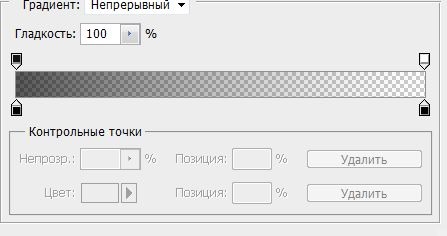
Активировать инструмент "Быстрая маска"(иконка станет красного цвета)
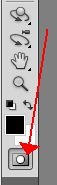
Залить картинку радиальным градиентом от середины в любой угол.
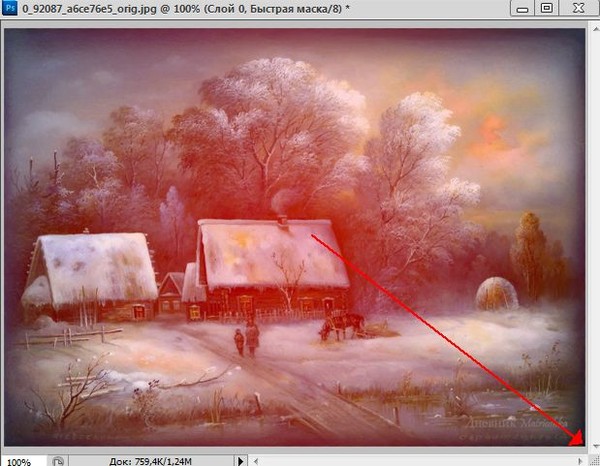
Картинка окрасится в красный цвет.
Отключить Быструю маску, получаем выделение. Кликаем по клавише Delete или Редактирование - вырезать. Получается такой клипарт

2. Клипарт с помощью маски.
Масок для клипарта много. Есть круглые, квадратные, односторонние, двусторониие, фигурные и еще куча разных, на любой вкус и для любых целей.
Как же ими пользоваться.
Открываем картинку, открываем маску(я взяла круглую).
Маску переносим на картинку, свободным трансформированием подгоняем по размеру документа.

Так выглядит в слоях
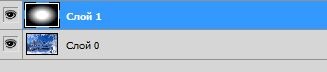
Глазок на слое с картинкой отключаем и идем в каналы.
Здесь делаем активным синий(самый нижний) канал, щелкаем по нему правой кнопкой мыши. Выбираем - Создать дубликат канала. В выпавшем окне щелкаем "ОК" Получается вот так

Иногда получается что глазок на предыдущем канале не закрыт, значит надо его закрыть и открыть на самом нижнем канале, на копии.
Зажав клавишу Ctrl, щелкаем по иконке канала, получаем выделение и переходим в слои.Здесь отключаем глазок на маске, делаем активным слой с картинкой(синий). Идем в Выделение - инверсия. Жмем клавишу Delete или Редактирование - вырезать. Получаем клипарт с прозрачными краями.

3. Клипарт с помощью кисти.
Открыть картинку, создать новый слой.


Выбрать инструмент кисть, Основным цветом ставим черный цвет.
![]()
Кликаем сюда и выбираем мягкую кисть подходящего размера. Можно уменьшить прозрачность кисти.Я взяла кисть на 300 пикс.Проводим кистью по прозрачному слою как вам надо, выбирая те места, которые вам нужны в клипарте.

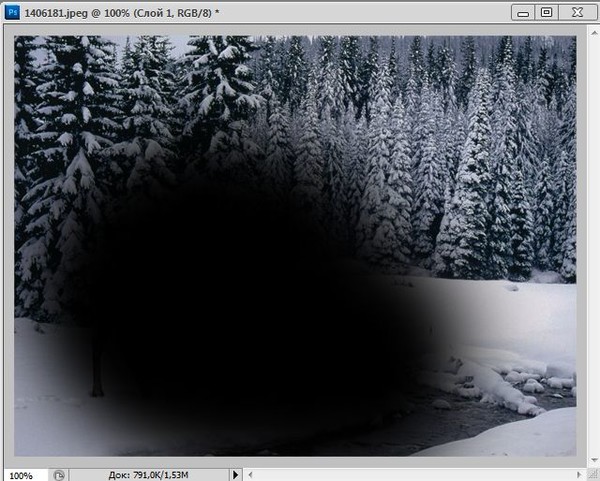
Зажав клавишу Ctrl, щелкаем по иконке слоя, где рисовали кистью, получаем выделение. Переходим на слой с картинкой. Глазок на слое с "рисованием" отключаем, идем Выделение - инверсия и жмем клавишу Delete.

Этот способ хорош тем, что вы сами можете контролировать какие места на картинке выделить. Чем больше будет непрозрачность "рисунка", тем ярче получится клипарт.
4. Клипарт с помощью инструмента прямолинейное лассо.
Открыть картинку. Обвести объект прямолинейным лассо, получим выделение.
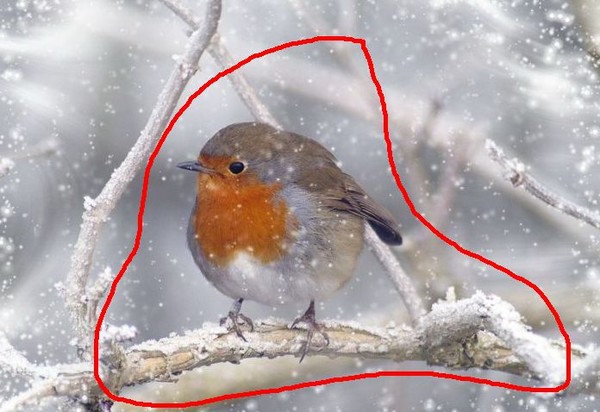
В верхней панеле кликаем Уточнить край выделенной области.
![]()
В выпавшем окне устанавливаем настройки, рекомендую поэкспериментировать и жмем ОК.
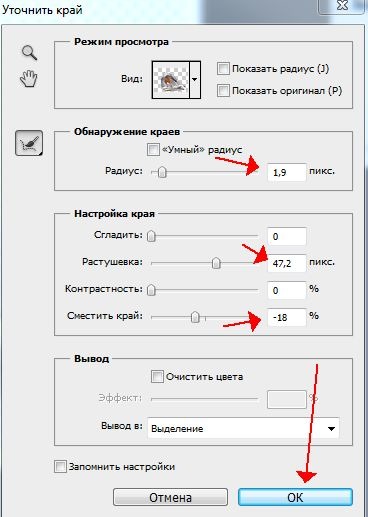
Не снимая выделения, идем в Слои - Новый - Скопировать на новый слой. У нижнего слоя закрываем глазок и любуемся своим клипартом.
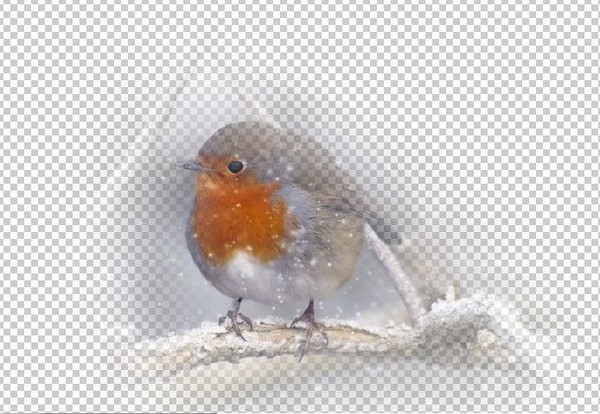
Вот некоторые способы изготовления клипарта, осваивайте и пользуйтесь тем, который вам больше по душе.
Кто не может сделать градиенты и кому нужны маски, могут взять
Успехов всем!
С уважением бабуля.
Источник ЗДЕСЬ
| Рубрики: | Фотошоп Клипарт |
Понравилось: 7 пользователям
| Комментировать | « Пред. запись — К дневнику — След. запись » | Страницы: [1] [Новые] |






